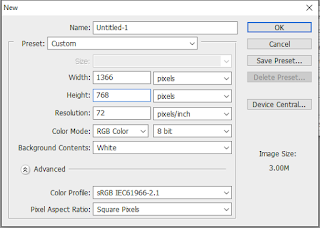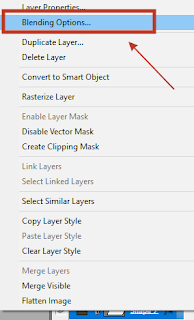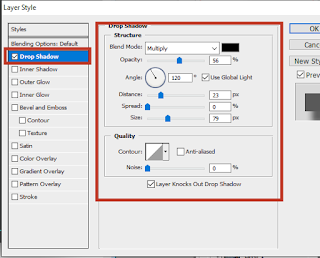Biasanya orang membuat thumbnail menggunakan software pengolah gambar, seperti Adobe Illustrator, CorelDraw, dan juga Photoshop, nah dengan ketiga software tersebut kamu bisa dengan bebas berkreasi untuk membuat thumbnail yang menarik.
Namun seperti yang kita ketahui, untuk membuat desain menggunakan ketiga software tersebut memiliki keahlian dalam menggunakan software tersebut, dan sedikit imajinasi untuk membuatnya, nah bagi kamu yang sedang mencari tutorial bagaimana cara membuat Thumbnail, di sini kita akan membuat thumbnail step by step.
Cara Membuat Thumbnail
Di artikel ini saya akan memberikan tutorial membuat Thumbnail sederhana menggunakan Photoshop, berikut step by step yang harus kamu lakukan.
1. Pertama pastikan kamu sudah mengisntall aplikasi Photoshop.
3. Untuk ukuran disini saya menggunakan ukuran 1366 x 768 pixels.
4. Setelah itu tekan tombol "U" dan atur pengaturannya menjadi seperti gambar dibawah.
5. Setelah itu lanjut membuat sebuah Shape Persegi panjang seperti gambar dibawah.
6. Lalu buatlah lagi sebuah shape menggunakan Pen Tools, dengan menekan tombol "P" setelah itu buat seperti gambar dibawah.
7. Setelah itu masukkan text yang diinginkan dengan menekan tombol "T", nah untuk fontnya sendiri disini saya menggunakan font Manhandle Slab, kalian boleh menggunakan font jenis apapun yang kalian sukai.
8. Setelah itu untuk mempermanis disini saya akan menambahkan sebuah shape baru menggunakan pen Tools, hingga muncul seperti gambar dibawah.
9. Nah disini saya akan membuat sebuah Shape untuk menampung foto thumbnail, tekan tombol "P" setelah itu buat shape menjadi seperti dibawah.
10. Nah disini kita akan menambahkan bayangan pada shape yang barusan dibuat, yaitu dengan cara klik kanan pada Layer Shape nya, setelah itu pilih Blending Options.
11. Setelah itu centang Drop Shadow dan atur seperti Gambar dibawah.
12. Setelah itu silahkan masukkan foto yang ingin dimasukkan, yaitu dengan cara menekan menu File->Open.
13. Lanjut Atur layer foto menjadi di atas layer Shape, setelah itu tekan CTRL+ALT+G.
14. Dan selesai, sampai disini kamu sudah berhasil membuat Thumbnail Youtube.
15. Nah untuk variasinya mungkin kamu bisa menambahkan desain tambahan seperti background Doodle, seperti gambar dibawah.
4. Setelah itu tekan tombol "U" dan atur pengaturannya menjadi seperti gambar dibawah.
5. Setelah itu lanjut membuat sebuah Shape Persegi panjang seperti gambar dibawah.
6. Lalu buatlah lagi sebuah shape menggunakan Pen Tools, dengan menekan tombol "P" setelah itu buat seperti gambar dibawah.
7. Setelah itu masukkan text yang diinginkan dengan menekan tombol "T", nah untuk fontnya sendiri disini saya menggunakan font Manhandle Slab, kalian boleh menggunakan font jenis apapun yang kalian sukai.
8. Setelah itu untuk mempermanis disini saya akan menambahkan sebuah shape baru menggunakan pen Tools, hingga muncul seperti gambar dibawah.
9. Nah disini saya akan membuat sebuah Shape untuk menampung foto thumbnail, tekan tombol "P" setelah itu buat shape menjadi seperti dibawah.
10. Nah disini kita akan menambahkan bayangan pada shape yang barusan dibuat, yaitu dengan cara klik kanan pada Layer Shape nya, setelah itu pilih Blending Options.
11. Setelah itu centang Drop Shadow dan atur seperti Gambar dibawah.
12. Setelah itu silahkan masukkan foto yang ingin dimasukkan, yaitu dengan cara menekan menu File->Open.
13. Lanjut Atur layer foto menjadi di atas layer Shape, setelah itu tekan CTRL+ALT+G.
14. Dan selesai, sampai disini kamu sudah berhasil membuat Thumbnail Youtube.
15. Nah untuk variasinya mungkin kamu bisa menambahkan desain tambahan seperti background Doodle, seperti gambar dibawah.
Itulah sedikit cara dalam membuat thumbnail pada photoshop.
Semoga bermanfaat.
Disadur dari https://www.fonetekno.com dengan berbagai editan.